La funcionalidad de Recordatorios de Visualfy es una herramienta que permite a los usuarios de la aplicación crear recordatorios personalizados para eventos importantes, tareas diarias o citas. Estos recordatorios pueden ser configurados para que aparezcan en la pantalla del dispositivo móvil o en forma de vibración o luz, dependiendo de las necesidades del usuario.
Los Recordatorios de Visualfy son particularmente útiles, ya que puede proporcionar una forma visual y táctil de recordar eventos importantes. Los usuarios pueden personalizar los recordatorios con diferentes opciones de vibración y luz, y también pueden establecer la frecuencia de los recordatorios para asegurarse de que no se pierdan citas o eventos importantes.
¶ Permisos necesarios
Para recibir los avisos de recordatorio, debes tener activado:
- El permiso de notificaciones.
- En Android,
- Toda la configuración necesaria para recibir las alertas en pantalla completa.
- El permiso de alarmas exactas (para Android igual o superior a la versión 12).
¶ Acceso a Recordatorios
Para acceder a los recordatorios, se seguirán lo siguientes pasos:
- Abre la app de Visualfy con tu cuenta.
- En la barra de abajo, pulsa sobre “Mobile” .
- Dentro de "Mobile" se observa distintas opciones, pulsa sobre "Recordatorios Visualfy".
¶ Creación de recordatorios
Para crear un recordatorio, sigue las siguientes instrucciones:
- Entra en la funcionalidad "Recordatorios Visualfy".
- A continuación, pulsa el botón circular turquesa con un "+".
Se abrirá una nueva pantalla donde podrás configurar el recordatorio.
¶ Configuración del recordatorio
¶ iOS
Los pasos a seguir son:
- Escribe el título del recordatorio en el campo "Título de recordatorio".
- Configura la fecha y hora en que quieres que aparezca el recordatorio. Puedes hacerlo seleccionando la fecha y hora que deseas en los campos correspondientes.
|
|
|
|
- También, puedes escoger entre las siguientes opciones de repetición pulsando “Repetir”:
- Nunca: el recordatorio no tendrá repetición, es decir, solo alertará una vez.
- Cada día
- Cada semana: al seleccionar este modo de repetición, aparece una fila con los días de la semana. Así se puede seleccionar qué días de la semana se quiere recibir el recordatorio.
- Cada mes: al seleccionar esta opción de recurrencia, se puede especificar cada cuantos meses se quiere repetir el recordatorio.
- Cada año: al seleccionar este modo de repetición, se puede especificar cada cuantos años se quiere repetir el recordatorio.
- Dentro de esta opción se tiene las siguientes posibilidades:
- Repetir indefinidamente: el recordatorio se repetirá con la repetición escogida de forma continuada, sin ninguna fecha límite.
- Fecha fin: al seleccionarla, aparecerá un selector de día, mes y año. De forma que el recordatorio se repetirá según el patrón de repetición escogido hasta la fecha escogida en este apartado.
- Número específico de veces: se selecciona el número de veces que se repetirá el recordatorio.
- Configura la opción “Philips Hue” para personalizar los avisos visuales de los recordatorios a través de las bombillas inteligentes Philips Hue. En este apartado se visualiza las siguientes partes:
- Activar todas:
- Al activar esta opción, todas las bombillas que aparecen listadas más abajo, se activarán o desactivarán automáticamente sin necesidad de ir una por una.
- Al tener esta opción desactivada, se puede escoger de manera concreta qué bombillas se quiere iluminar cuando salte un recordatorio.
- Además, en esta pantalla muestra si las bombillas son o no accesibles. Si pone que alguna de ellas no es accesible será porque está desconectada.
- Activar todas:
| NOTA: Si se crea un recordatorio desde la app "Recordatorios" de Apple este también se crea en la app de Visualfy. Pero, si desde la app de Visualfy se le vincula alguna bombilla Philips Hue a este recordatorio, las luces no se encenderán. |
- Una vez que hayas configurado todas las opciones, haz clic en "Guardar" en la esquina superior derecha de la pantalla para crear el recordatorio.
¡Listo! Ahora tu recordatorio se ha creado y aparecerá en la lista de recordatorios en la pantalla principal de la aplicación.
¶ Android
Los pasos a seguir son:
- Escribe el título del recordatorio en el campo "Título de recordatorio".
- Configura la fecha y hora en que quieres que aparezca el recordatorio. Puedes hacerlo seleccionando la fecha y hora que deseas en los campos correspondientes.
- También, puedes escoger entre las siguientes opciones de repetición pulsando “Repetir”:
- Nunca: el recordatorio no tendrá repetición, es decir, solo alertará una vez.
- Cada día
- Cada semana
- Cada mes
- Cada año
- Personalizar: dentro de este modo de repetición se encuentran dos secciones:
- Cada: se selecciona cada cuantos días, semanas, meses o años se quiere repetir el recordatorio. Para ello, se modificará las dos columnas. En el caso concreto de "semana", también aparece una fila con los días de la semana. Así se puede seleccionar qué días de la semana se quiere recibir el recordatorio.
- Duración: hay 3 opciones distintas:
- Siempre: el recordatorio se repetirá con la repetición escogida de forma continuada, sin ninguna fecha límite.
- Número específico de veces: se selecciona el número de veces que se repetirá el recordatorio.
- Hasta: al seleccionarla, aparecerá un selector de día, mes y año. De forma que el recordatorio se repetirá hasta la fecha escogida en este apartado.
- También, puedes configurar las opciones de notificación del recordatorio. Puedes elegir entre diferentes opciones de vibración, luz con el flash, pantalla intermitente, según tus preferencias y necesidades.
- Configura la opción “Philips Hue” para personalizar los avisos visuales de los recordatorios a través de las bombillas inteligentes Philips Hue. En este apartado se visualiza las siguientes partes:
- Activar todas:
- Al activar esta opción, todas las bombillas que aparecen listadas más abajo, se activarán o desactivarán automáticamente sin necesidad de ir una por una.
- Al tener esta opción desactivada, se puede escoger de manera concreta qué bombillas se quiere iluminar cuando salte un recordatorio.
- Mantener color:
- Si se activa esta opción, una vez haya acabado la alerta, las bombillas se quedarán encendidas con el color del recordatorio.
- Si se desactiva esta opción, una vez haya acabado la alerta, las bombillas se quedarán se apagarán o se pondrán del color que tenían previamente a la alerta. Es decir, se quedan en su estado anterior.
- Activar todas:
- Una vez que hayas configurado todas las opciones, haz clic en la flecha en la esquina superior izquierda de la pantalla para crear el recordatorio.
¡Listo! Ahora tu recordatorio se ha creado y aparecerá en la lista de recordatorios en la pantalla principal de la aplicación.
¶ Eliminar recordatorios
Para eliminar un recordatorio de Visualfy, sigue estos pasos:
|
iOS |
ANDROID |
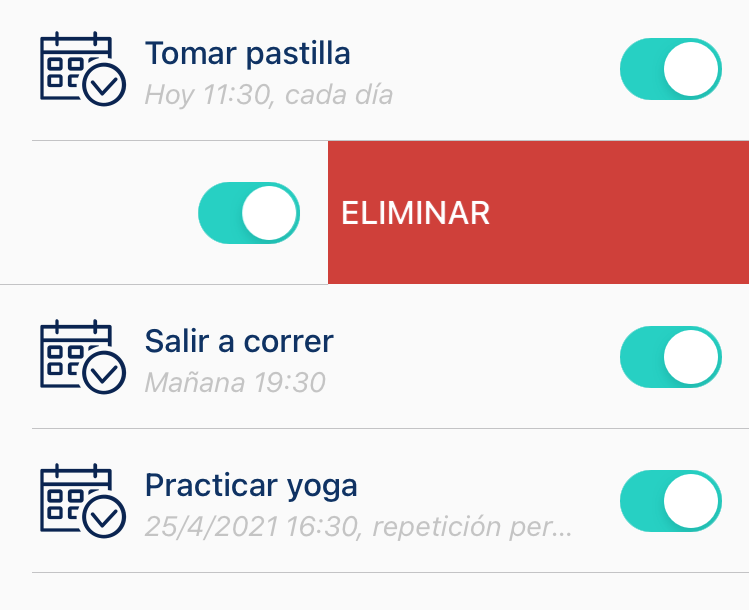 |
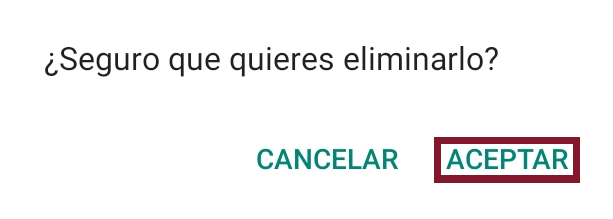
|
¶ Notificaciones push de los recordatorios
El móvil recibirá una notificación push avisando del recordatorio que se ha configurado en la app de Visualfy en el día y a la hora fijadas.
|
iOS |
ANDROID |
|
Las notificaciones push de los recordatorios funcionan de la siguiente forma:
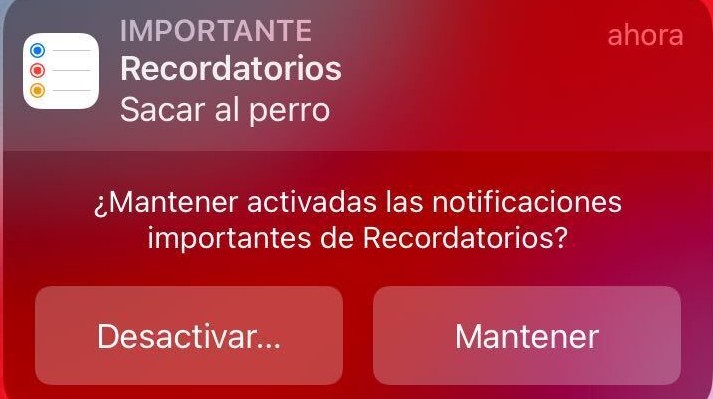 |
Se recibirá una notificación push similar a la de la imagen donde aparece la información del recordatorio y dos botones:
|
¶ Alerta en pantalla completa en Android
Cuando el recordatorio se activa en Android (y si se tiene configurada correctamente la alerta en pantalla completa), el dispositivo mostrará una pantalla similar a la de la imagen con los siguientes botones:
- Posponer: esta opción permite posponer el recordatorio unos 10 minutos, de manera, que transcurrido este tiempo, el recordatorio volverá a aparecer.
- Completar: si se pulsa este botón, el recordatorio se considerará como completado y no volverá a repetirse durante ese día.
¶ Ocultar/mostrar recordatorios completados
Para mostrar u ocultar los recordatorios en Visualfy, sigue estos pasos:
- Accede a la funcionalidad “Recordatorios Visualfy”.
- En la parte superior de la pantalla, verás una opción que pone “Editar” o un icono de tres puntos. Púlsalo y se verá:
- Ocultar completados: esta opción se muestra cuando no se está ocultando los recordatorios completados. Cuando se pulsa, todos los recordatorios con su interruptor desactivado y de color gris, dejarán de mostrarse por pantalla.
- Mostrar completados: esta opción se muestra cuando se está ocultando los recordatorios completados. Cuando se pulsa, todos los recordatorios con su interruptor desactivado y de color gris, se mostrarám por pantalla.
¡Listo! Ahora sabes cómo mostrar u ocultar los recordatorios en la aplicación Visualfy. Recuerda que ocultar los recordatorios no los desactivará, solo los ocultará temporalmente de la lista.
¶ Preguntas frecuentes
¶ ¿Cómo se si mi móvil y el sistema de Philips Hue están conectados a la misma red?
Para saber si el móvil y el Hue Bridge están conectados a la misma señal de red y así, vincular el Bridge a la App Visualfy, se debe seguir los siguientes pasos:
- Descarga la App Fing en tu móvil. Esta app permite escanear y mostar qué dispositivos están conectados a la misma red. Esta App está disponible tanto para Android como para iOS.
- Conecta el WIFI en tu móvil y abre la App Fing. No hace fata registrarse ni conceder el permiso de ubicación.
- Pulsa el botón “Escanerar la red actual” y no concedas el permiso de ubicación.
- Se mostrará un listado de todos los dispositivos conectados a la misma red. Comprueba que uno de los dispositivos es tu móvil y otro es el Bridge.
 |
 |
Si el Bridge no aparece en este listado, significa que está desconectado de la red o que se encuentra apagado.
- Comprueba la conexión del cable de alimentación y enciende el Bridge si está apagado.
- Comprueba que el cable de red está bien enchufado.
- Vuelve a realizar la comprobación con Fing.
Si sigue sin aparecer en el listado, significa que tu router está bloqueando al Bridge. Para solucionarlo, contacta con tu compañía para que puedas tener el Bridge conectado a tu red de Internet.
¶ Mi móvil y Bridge están conectados a la misma red, ¿por qué no puedo vincular el Bridge?
Si has hecho la comprobación con la App Fing y ambos dispositivos están conectados a la misma red pero sigues sin poder vincular el Bridge de Hue, te recomendamos que contactes con Soporte de Visualfy para que podamos solucionar tu problema.
¶ Reset de las bombillas Hue en iOS
Si se elimina un recordatorio con bombillas vinculadas en iOS mientras se está en una red distinta al Bridge de Hue supone que esa programación de la bombillas no se haya borrado completamente. Esto provoca que las Hue se enciendan a la hora en la que se había programado con ese recordatorio a pesar de que ya no aparece en la app.
Para solucionar esto, te recomendamos que siempre gestiones los recordatorios cuando tu móvil esté conectado a la misma red que el Bridge.
Pero, si se ha hecho esa gestión en otra red y se ha quedado alguna programación de la bombillas, la App Visualfy avisa de ello mediante un mensaje. Para borrar las programaciones, solo se tiene que pulsar en "Pulsa aquí para solucionarlo".
Al cabo de unos instantes, este mensaje desaparecerá y se habrá resuelto el problema.
|
|
|
¶ Las bombillas Philips Hue no se encienden de color azul en iOS, ¿a qué se debe?
Debido a las limitaciones de Philips Hue en el sistema operativo de iOS no es posible encender las bombillas del color de los recordatorios. Sin embargo, si has activado las bombillas en tu recordatorio, ellas parpadearán durante unos segundos cuando se active el recordatorio.
¶ ¿Por qué no funcionan las bombillas Philips Hue cuando he reconfigurado el recordatorio desde la app nativa de iOS?
Los Recordatorios de Visualfy permiten añadir a la configuración de los recordatorios las bombillas Philips Hue para que se iluminen según la recurrencia escogida. Pero si se decide modificar el recordatorio a través de la app nativa de iOS de recordatorios, las bombillas de Philips dejarán de funcionar.
Por ello, recuerda usar la app de Visualfy para hacer cambios en la periodicidad de los recordatorios sin perder el funcionamiento de las luces.